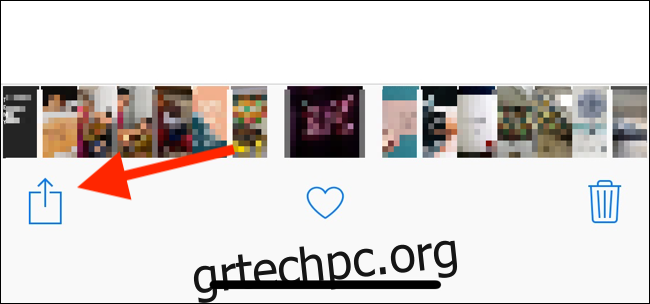Η εφαρμογή Φωτογραφίες στο iPhone σας συμπληρώνει αυτόματα όλες τις φωτογραφίες από την μπροστινή κάμερα στο άλμπουμ Selfies. Τι γίνεται όμως αν δεν θέλετε να εμφανίζεται μια φωτογραφία εκεί; Εδώ είναι μερικές λύσεις.
Πίνακας περιεχομένων
Απόκρυψη της Selfie από όλα τα άλμπουμ
Ο ευκολότερος τρόπος για να αποκρύψετε μια φωτογραφία από το άλμπουμ Selfies είναι να τη μετακινήσετε στο άλμπουμ Hidden. Το μειονέκτημα είναι ότι η εικόνα θα είναι κρυφή από όλα τα άλμπουμ, συμπεριλαμβανομένου του άλμπουμ Πρόσφατα.
Για να αποκρύψετε μια φωτογραφία, ανοίξτε την εικόνα στην εφαρμογή Φωτογραφίες και, στη συνέχεια, πατήστε το κουμπί “Κοινή χρήση” που μοιάζει με ένα πλαίσιο με ένα βέλος να βγαίνει από αυτό.
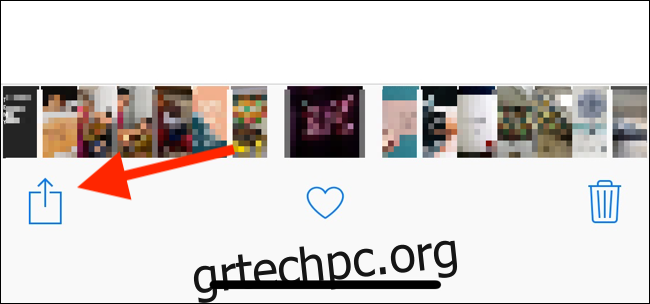
Στη συνέχεια, επιλέξτε “Απόκρυψη” φωτογραφίας. Η εικόνα θα εξαφανιστεί αμέσως από το άλμπουμ Selfies.
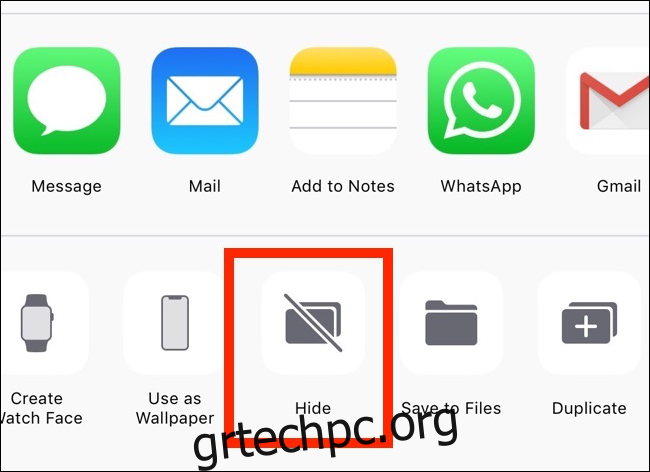
Για να βρείτε τη φωτογραφία, μεταβείτε στην καρτέλα “Άλμπουμ”, κάντε κύλιση προς τα κάτω στην ενότητα “Άλλα άλμπουμ” και πατήστε “Κρυφό”.
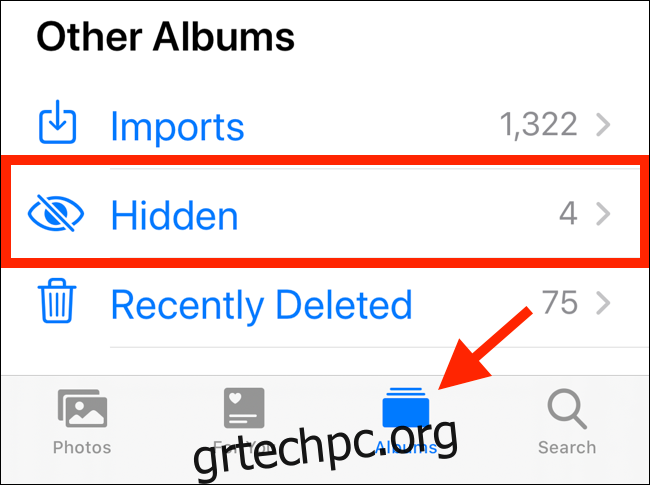
Κατάργηση δεδομένων EXIF χρησιμοποιώντας συντομεύσεις
Η Apple χρησιμοποιεί δεδομένα EXIF (μεταδεδομένα που επισυνάπτονται σε κάθε φωτογραφία) για να ταξινομήσει τις εικόνες στο άλμπουμ Selfies. Εάν τα δεδομένα EXIF λένε ότι η φωτογραφία τραβήχτηκε χρησιμοποιώντας την μπροστινή κάμερα του iPhone, θα καταλήξει αυτόματα στο άλμπουμ Selfies. Πώς το σταματάς αυτό; Απλό: Καταργήστε τα δεδομένα EXIF.
Η εφαρμογή Συντομεύσεις είναι ένας από τους απλούστερους τρόπους για να αφαιρέσετε αξιόπιστα δεδομένα EXIF από τις selfies σας. Η εφαρμογή Συντομεύσεις είναι ενσωματωμένη σε iOS 13 και iPadOS 13 και νεότερη έκδοση. Εάν χρησιμοποιείτε iOS 12, μπορείτε να κάνετε λήψη του Συντομεύσεις εφαρμογή από το App Store.
Μπορείτε να σκεφτείτε μια συντόμευση ως μια συλλογή ενεργειών που εκτελούνται η μία μετά την άλλη, αυτόματα. Έτσι, μπορείτε, για παράδειγμα, να δημιουργήσετε μια συντόμευση που θα παίρνει μια εικόνα PNG ως πηγή, θα της αλλάζει το μέγεθός της σε μια συγκεκριμένη ανάλυση, θα τη μετατρέπει σε JPEG και θα αποθηκεύει τη φωτογραφία πίσω στο ρολό της κάμερας. Όλα αυτά θα συνέβαιναν μόνο με ένα πάτημα.
Αλλά δεν χρειάζεται να γράψετε τη δική σας αυτοματοποίηση για να χρησιμοποιήσετε την εφαρμογή. Μπορείτε να εισαγάγετε μια υπάρχουσα συντόμευση, να την προσθέσετε στη βιβλιοθήκη σας και να αρχίσετε να χρησιμοποιείτε την αυτοματοποιημένη συντόμευση.
Αφαίρεση μεταδεδομένων είναι μια τέτοια συντόμευση. Αποτελείται από ενέργειες που αφαιρούν τα μεταδεδομένα από την εικόνα που επιλέγετε. Θα δημιουργήσει ακόμη και μια διπλή εικόνα και θα διαγράψει το αρχικό αρχείο για εσάς. Αυτό σημαίνει ότι η αρχική εικόνα θα εξαφανιστεί από το άλμπουμ Selfies.
Πριν προχωρήσουμε παρακάτω, μια σημείωση για την εκτέλεση iOS 13, iPadOS 13 ή νεότερο. Η Apple έχει ενσωματώσει την εφαρμογή Συντομεύσεις απευθείας στο λειτουργικό σύστημα. Αν και αυτό είναι επωφελές από πολλές απόψεις, αλλάζει τον τρόπο προβολής των συντομεύσεων τρίτων.
Όταν προσπαθείτε να εγκαταστήσετε μια συντόμευση που έχετε λάβει από το Διαδίκτυο, η εφαρμογή Συντομεύσεις θα σας πει ότι η συντόμευση δεν μπορεί να εκτελεστεί επειδή οι ρυθμίσεις ασφαλείας της Συντόμευσης δεν επιτρέπουν μη ασφαλείς συντομεύσεις.
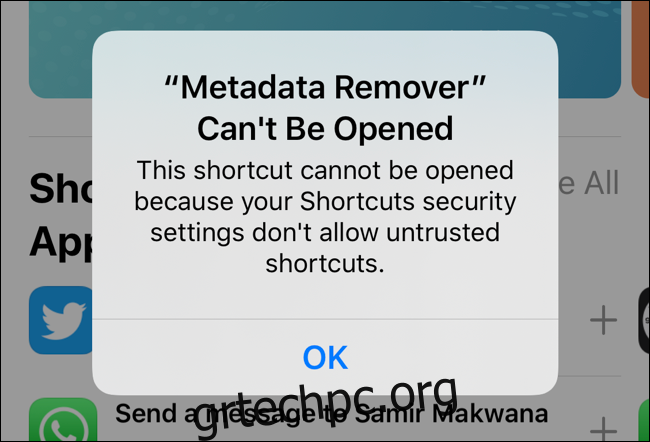
Η Apple θεωρεί κάθε συντόμευση που κατεβάσατε από το Διαδίκτυο ως εγγενώς αναξιόπιστη, επειδή μπορεί να θέσει τα προσωπικά σας δεδομένα σε κίνδυνο. Εάν είστε εντάξει με τον κίνδυνο, μπορείτε να επιτρέψετε μη αξιόπιστες συντομεύσεις.
Για να το κάνετε αυτό, ανοίξτε την εφαρμογή “Ρυθμίσεις”, μεταβείτε στην ενότητα “Συντομεύσεις” και πατήστε στην εναλλαγή δίπλα στο “Να επιτρέπονται οι μη αξιόπιστες συντομεύσεις”.
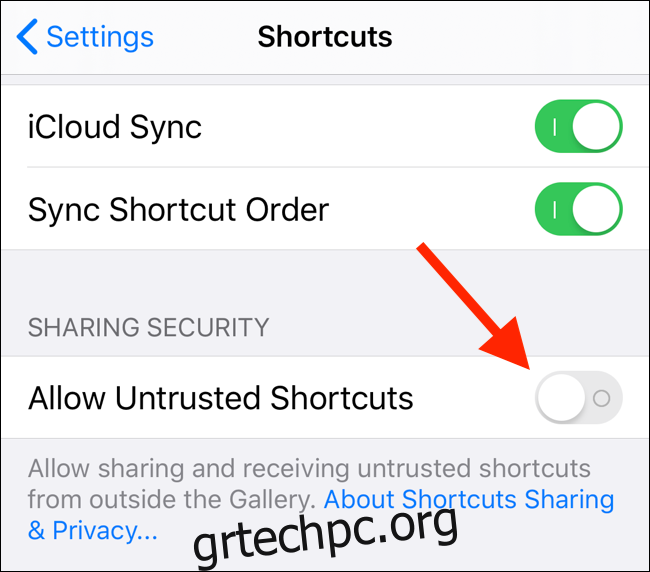
Από το αναδυόμενο παράθυρο, πατήστε “Να επιτρέπεται” και εισαγάγετε τον κωδικό πρόσβασης της συσκευής σας για επιβεβαίωση.
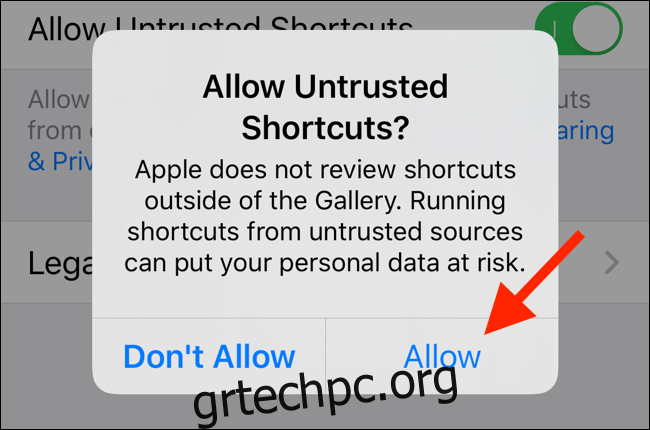
Τώρα, ανοίξτε το Συντόμευση κατάργησης μεταδεδομένων στο iPhone ή το iPad σας και πατήστε “Λήψη συντόμευσης”.
Αυτό θα ανοίξει την εφαρμογή Συντομεύσεις. Σε αυτήν την οθόνη, σύρετε το δάχτυλό σας προς τα κάτω στο κάτω μέρος της οθόνης και πατήστε “Προσθήκη μη αξιόπιστης συντόμευσης” (εάν χρησιμοποιείτε νεότερη έκδοση iOS ή iPadOS).
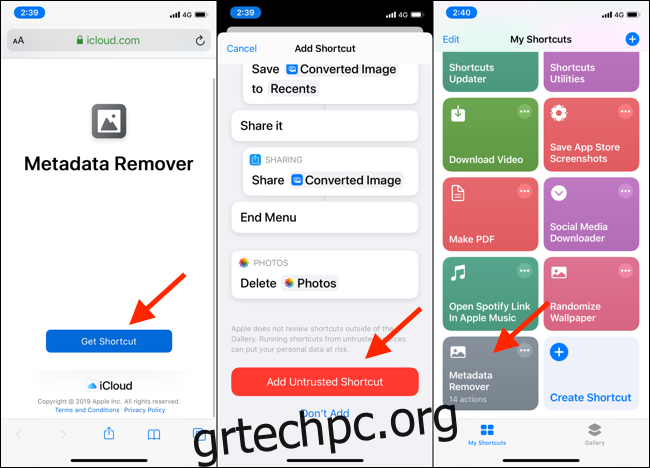
Τώρα μεταβείτε στη σελίδα “Οι συντομεύσεις μου”, πατήστε στη συντόμευση “Αφαίρεση μεταδεδομένων” και επιλέξτε “Επιλογή φωτογραφίας”.
Στη συνέχεια, επιλέξτε μια φωτογραφία από το άλμπουμ “Selfies”. Στη συνέχεια, πατήστε “Αποθήκευση στο ρολό κάμερας”. Από το παρακάτω αναδυόμενο παράθυρο, διαγράψτε την παλαιότερη φωτογραφία.
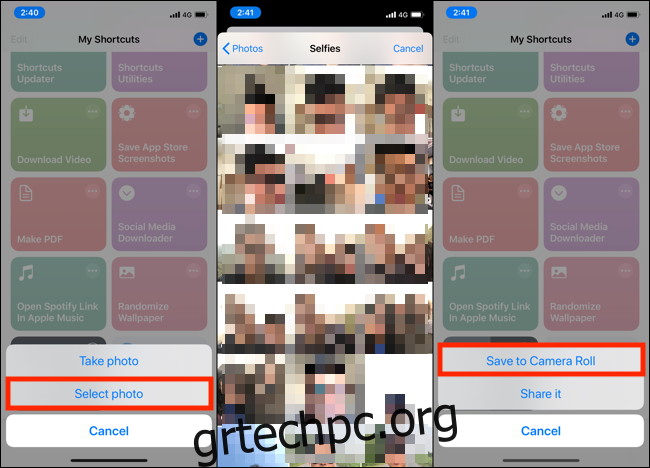
Την επόμενη φορά που θα ανοίξετε την εφαρμογή Φωτογραφίες, θα δείτε τη νέα φωτογραφία στο κάτω μέρος του άλμπουμ Πρόσφατες και όχι πλέον στο άλμπουμ Selfies.
Κατάργηση δεδομένων EXIF χρησιμοποιώντας την εφαρμογή SafeShare
Εφαρμογή SafeShare (Δωρεάν) έχει σχεδιαστεί για να σας βοηθά να μοιράζεστε φωτογραφίες στο διαδίκτυο χωρίς μεταδεδομένα. Σας επιτρέπει επίσης να αποθηκεύσετε τη φωτογραφία χωρίς μεταδεδομένα πίσω στο ρολό της κάμερας.
Ανοίξτε την εφαρμογή SafeShare στο iPhone ή το iPad σας και πατήστε «Επιλογή εικόνας». Επιλέξτε την εικόνα από τη βιβλιοθήκη σας και, στη συνέχεια, πατήστε “Αποθήκευση εικόνας” όταν εμφανιστεί το μενού κοινής χρήσης.
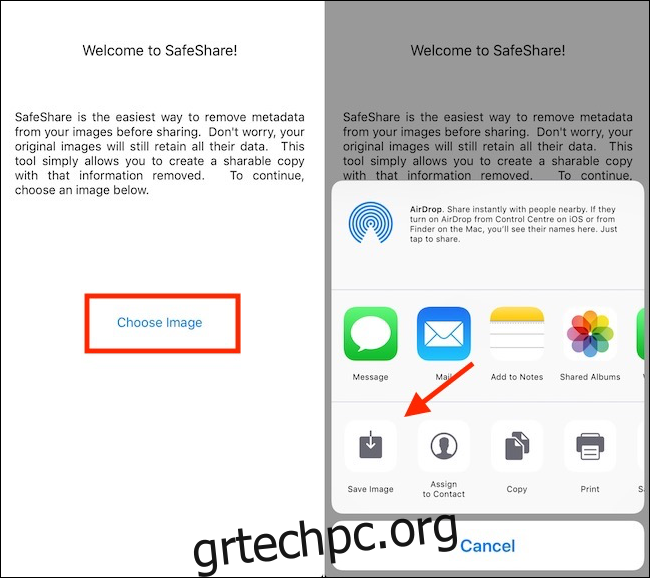
Η νέα εικόνα θα αποθηκευτεί στο Camera Roll στο άλμπουμ Πρόσφατα. Δεν θα εμφανιστεί στο άλμπουμ Selfies. Το SafeShare δεν κάνει τίποτα στην αρχική φωτογραφία, επομένως θα πρέπει να μπείτε και να τη διαγράψετε με μη αυτόματο τρόπο.
Το App Store έχει μερικές εναλλακτικές λύσεις για την κατάργηση μεταδεδομένων από φωτογραφίες, όπως το Viewexif εφαρμογή εάν αντιμετωπίζετε προβλήματα με τη χρήση του SafeShare.
Καταργήστε φωτογραφίες από το άλμπουμ Selfies χρησιμοποιώντας Mac
Αυτή η διαδικασία είναι πιο απλή και λιγότερο καταστροφική για τους κατόχους Mac. Εάν χρησιμοποιείτε την εφαρμογή Mac Photos και συγχρονίζετε όλες τις φωτογραφίες σας χρησιμοποιώντας το iCloud Photos, ονομάζεται μια εφαρμογή Mac Photos Exif Editor (0,99 $) σας επιτρέπει να αφαιρέσετε επιλεκτικά τα δεδομένα EXIF για το μπροστινό πεδίο κάμερας iPhone. (Αυτά τα δεδομένα είναι αυτά που χρησιμοποιεί η Apple για να ταξινομεί αυτόματα τις φωτογραφίες στο άλμπουμ Selfies.)
Ανοίξτε την εφαρμογή Φωτογραφίες στο Mac σας, επιλέξτε τη selfie και εξάγετε τη φωτογραφία χρησιμοποιώντας τη συντόμευση πληκτρολογίου “Command+E”. Ανοίξτε την εφαρμογή Photos Exif Editor και σύρετε τη φωτογραφία μέσα από το Finder. Μπορείτε να σύρετε πολλές εικόνες αν θέλετε.
Στο παράθυρο του προγράμματος επεξεργασίας δεδομένων EXIF, βρείτε το πεδίο που λέει “Μοντέλο φακού” και διαγράψτε το κείμενο.
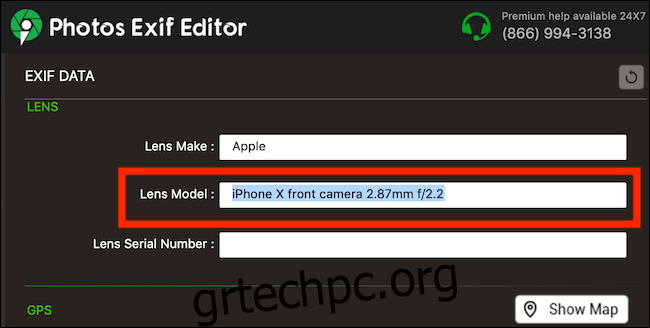
Κάντε κλικ στο κουμπί “Έναρξη διαδικασίας” για να αλλάξετε τα δεδομένα EXIF.

Από το επόμενο παράθυρο, επιλέξτε πού θέλετε να αποθηκεύσετε τη φωτογραφία.
Στη συνέχεια, ανοίξτε την εφαρμογή Finder, βρείτε τη φωτογραφία που μόλις αποθηκεύσατε και σύρετέ την στην εφαρμογή Φωτογραφίες για να την εισαγάγετε στη βιβλιοθήκη φωτογραφιών iCloud. Η φωτογραφία θα εμφανίζεται πλέον σε όλες τις συσκευές σας, αλλά όχι στο άλμπουμ Selfies.